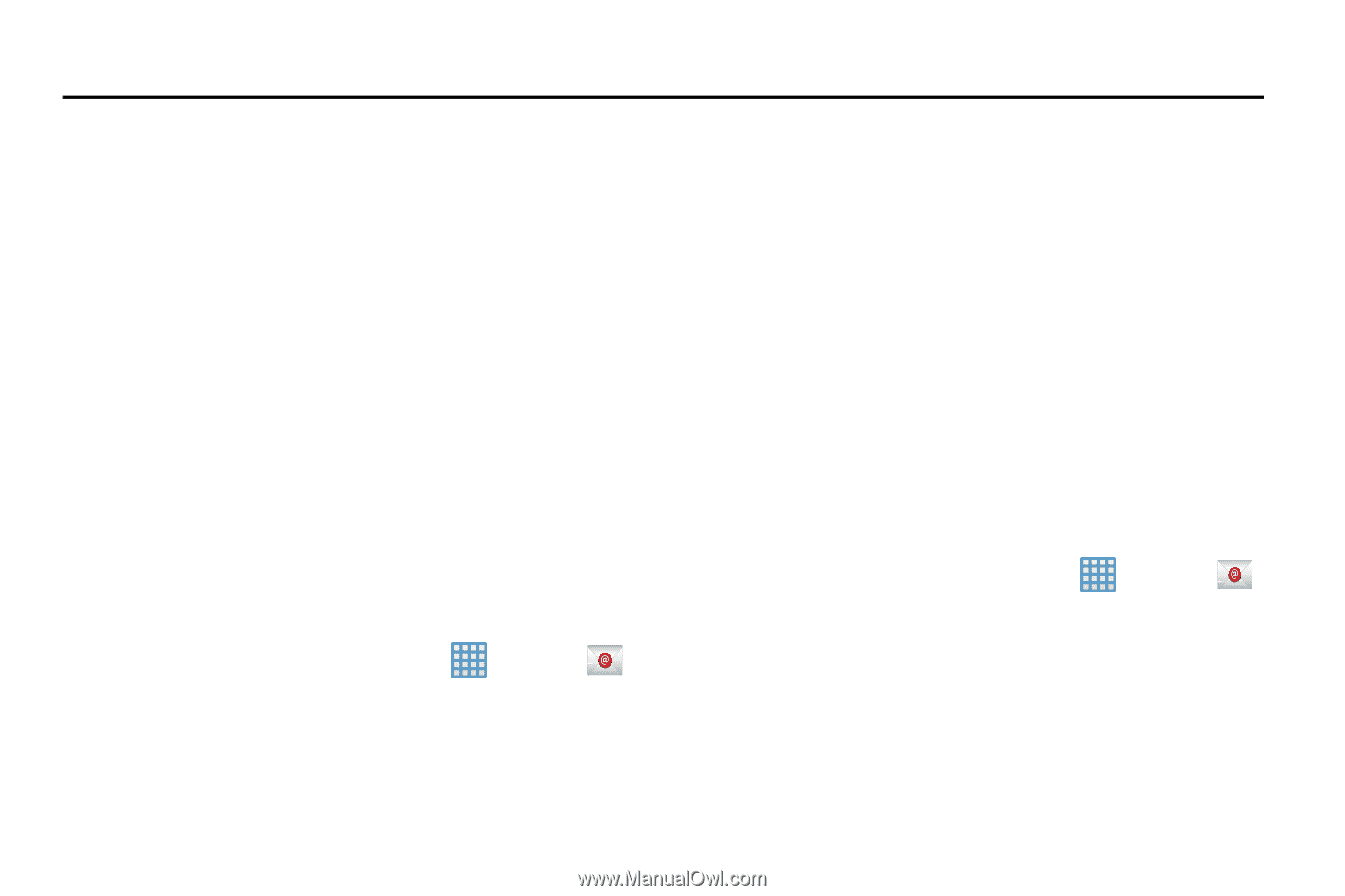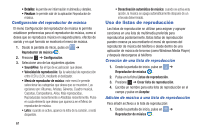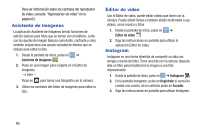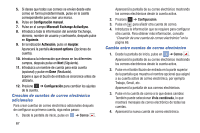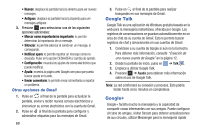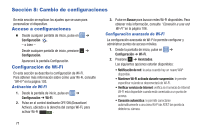Samsung EK-GC100 User Manual Ver.ljg_f4 (Spanish(north America)) - Page 71
Sección 7: Mensajería, Tipos de mensajes, Uso del correo electrónico
 |
View all Samsung EK-GC100 manuals
Add to My Manuals
Save this manual to your list of manuals |
Page 71 highlights
Sección 7: Mensajería En esta sección se describe cómo enviar y recibir diferentes tipos de mensajes. También se incluyen las características y funciones asociadas con la mensajería. Tipos de mensajes La cámara permite crear y recibir los siguientes tipos de mensajes: • Mensajes de correo electrónico y de Gmail • Google Talk • Mensajes de Google+ y Messenger • ChatON Uso del correo electrónico La aplicación Correo le permite ver y crear correos electrónicos utilizando varios servicios para esta función. También puede recibir alertas de mensaje de texto al recibir un correo electrónico importante. Creación de una cuenta de correo electrónico 1. Desde la pantalla de inicio, pulse en ➔ Correo . Aparecerá una pantalla de configuración del correo electrónico en la pantalla de cuentas. 2. Introduzca su dirección de correo electrónico en el campo de dirección de correo. 3. Introduzca su contraseña en el campo Contraseña. 4. Si desea ver su contraseña conforme la escribe, pulse en Mostrar contraseña para crear una marca de verificación. 5. Pulse en Siguiente. 6. En la pantalla Opciones de cuenta, pulse en una de las opciones que le gustaría. 7. Pulse en Siguiente. 8. Introduzca un nombre para esta cuenta de correo electrónico (opcional). 9. Pulse en Realizado. Creación de una cuenta de correo electrónico corporativo Use el siguiente procedimiento para configurar que su cámara se sincronice con una cuenta de correo electrónico corporativo. 1. Desde la pantalla de inicio, pulse en ➔ Correo . Aparecerá una pantalla de configuración del correo electrónico en la pantalla de cuentas. 2. Introduzca su dirección de correo electrónico en el campo de dirección de correo. 3. Introduzca su contraseña en el campo Contraseña. 4. Si desea ver su contraseña conforme la escribe, pulse en Mostrar contraseña para crear una marca de verificación. Mensajería 66